آموزش ها، خدمات از راه دور، نرم افزار، ویدیو
دانلود نرم افزار PowerISO به همراه راهنمای نصب و آموزش نرم افزار
نرم افزار PowerISO
دانلود PowerISO: نرم افزار پاور ایزو ابزاری قدرتمند که برای ساخت و مدیریت فرمت فایل .sio در ویندوز مورد استفاده قرار می گیرد.این نرم افزار قابلیت باز کردن، استخراج فایل، ایمیج گرفتن از CD/DVD، ساخت فرمت .iso، فشرده سازی و رمزگذاری فایل را دارد.نرم افزار پاور ایزو امکان Mount کردن فایل ISO را برای شما فراهم کرده تا اطلاعات فایل ISO را در داخل درایو مجازی انتقال دهید و سپس فایل ها را از درون درایو مجازی ویندوز، اجرا کنید.
از ویژگی های دیگر این نرم افزار پشتیبانی از تمامی فایل های Image مانند فرمت DDA ، CDI،NRG ،BIN ،ISO و غیره را دارد. همچنین این نرم افزار امکان ساخت چند درایو مجازی را برای اجرای چند Image به صورت هم زمان را برای کاربران فراهم کرده است.در ادامه این مقاله لینک دانلود PowerISO قرار داده شده است. همچنین مراحل نصب و نحوه استفاده از نرم افزار پاور ایزو را یاد خواهید گرفت و با ویژگی های آن آشنا خواهید شد.پس تا انتهای این مقاله با خدمات کامپیوتری اکسیر علم همراه باشید.
📖 فهرست مطالب
- دانلود نرم افزار PowerISO
- ویدیو آموزش نرم افزار پاور ایزو
- معرفی نرم افزار پاور ایزو
- قابلیت نرم افزار پاور ایزو
- راهنمای نصب پاور ایزو
- آموزش کار با نرم افزار پاور ایزو
- پشتیبانی نرم افزار پاور ایزو
- سئوالات متداول در مورد نرم افزار PowerISO
دانلود PowerISO

برای دانلود PowerISO کافی است بر بروی لینک دانلود کلیک کنید و از طریق لینک دایرکت مستقیم، نرم افزار را دانلود کنید.جهت نصب نرم افزار و راهنمای استفاده از آن؛در ادامه این مقاله با ما همراه باشید.
حجم فایل 9MB دانلود نسخه PowerISO 8.2.Retail
ویدیو آموزش کامل نرم افزار پاور ایزو
تو این ویدیو آموزشی یاد میگیری که طوری درایو مجازی بسازی،فایل های ایمیج را ویرایش و رایت کنی و فلش بوتیبل بسازی.
هم اکنون می توانید ویدیو آموزش PowerISO را در کانال یوتیوب ببینید.اکسیر علم شما را به دیدن این ویدیو دعوت می کند.
معرفی نرم افزار PowerISO
فایل iso از کپی کامل اطلاعات یک دیسک ایجاد می شود.فایلiso را می توان به روش های مختلفی دستکاری کرد و اطلاعات آن را بر روی یک دیسک CD/DVD رایت کرد.حتی می توان اطلاعات آن را در درایو مجازی انتقال داد.برای مدیریت فایل iso نیاز به نرم افزار دارید. PowerISO نرم افزاری قدرتمند در پردازش فایل های Image گرفته شده از CD/DVD/BD است که به شما امکان می دهد فایل های ISO را باز کنید، استخراج کنید، رایت کنید، ویرایش کنید،فشرده سازی کنید، رمزگذاری کنید، تقسیم کنید و فایل ISO را تبدیل کنید و حتی فایل ISO را در درایو مجازی نصب و اجرا کنید.
این نرم افزار از تمامی فرمت های ایمیج CD/DVD/ Blu-Ray ) …، BIN، NRG، CDI،ISO ، DAA) پشتیبانی می کند. پاور ایزو قابلیت ساخت فلش بوتیبل را دارد و شما می توانید USB قابل بوت ایجاد کنید و ویندوز را از طریق USB راه اندازی کنید. معمولا از قابلیت بوت برای نصب ویندوز بوتیبل و اجرایی نرم افزار های بوتیبل استفاده می شود.با کمک این نرم افزار قادرید فایل ایزو قابل بوت بسازید و دیسک سی دی و دی وی دی قابل بوت ایجاد کنید.
نرم افزار پاور ایزو یک ابزار همه کاره برای ساخت و مدیریت فایل های ISO است؛ که به شما امکان می دهد هر کاری را با فایل های ایزو و فایل های ایمیج گرفته شده از دیسک خود، انجام دهید.
قابلیت نرم افزار پاور ایزو

- محیط کاربری خوب ،زیبا و کاربر پسند
- سرعت و عملکرد خوب
- امکان ساخت،ویرایش،استخراج،رایت و مدیریت فایل های Image
- امکان فعال کردن 1 تا 23 درایو مجازی در ویندوز
- پشتیبانی از فرمت فایل BIN، NRG، CDI،ISO ، DAA
- تهیه Image (کپی اطلاعات کامل دیسک) از CD/DVD/ Blu-Ray
- اجرای فرمت فایل ISO در ویندوز
- تهیه ISO Image از فایل ها و پوشه های درون هارد و فلش
- قابلیت تغییر و بهینه سازی حجم فایل ISO در هنگام ذخیره کردن
- ساخت درایو مجازی برای استفاده و اجرا فایل های ISO
- قابلیت تبدیل فرمت های رایج به یکدیگر و امکان تبدیل تمامی فرمت های Image به فرمت ISO
- ایجاد فایل های ISO از روی اطلاعات داخل هارد و سی دی و دی وی دی
- پشتیبانی از فرمت های پارتیشین FAT/NTFS/ exFAT
- امکان فشرده سازی و رمزگذاری فایل های Image
- امکان Rip کردن سی دی صوتی به فرمت فایل های MP3، FLAC، APE، WMA یا فایل های BIN
- قابلیت ساخت ISO Bootable
- قابلیت فراخوانی فایل های ایمیج مانند ISO در درایو مجازی داخلی
- ایجاد USB قابل بوت برای نصب ویندوز
- رایت فرمت ISO بر روی CD/DVD/Blu-ray
- قابلیت پیشتیبانی از کشیدن و رها کردن فایل به درون نرم افزار
- پشتیبانی حافظه Clipboard در هنگام عمل کپی و ارسال فایل
- پشتیبانی از نسخه 32 بیتی و 64 بیتی سیستم عامل ویندوز
- پشتیبانی از تمامی نسخه های سیستم عامل ویندوز مایکروسافت
- پشتیبانی از زبان فارسی و زبان های مختلف دنیا
راهنمای نصب PowerISO

بعد از دانلود نرم افزار پاور ایزو، اگر آنتی ویروس شما به دلیل محافظت سیستم، از نصب نرم افزار جلوگیری می کند؛ ابتدا آنتی ویروس و بخش های امنیتی ویندوز را برای چند دقیقه غیر فعال کنید و سپس نرم افزار را اجرا کرده و با مشخص کردن درایو دلخواه، نرم افزار را از حالت فشرده خارج کرده و نصب کنید.سپس ارتباط برنامه به اینترنت را توسط فایروال ویندوز مسدود کنید.حالا پوشه patch را در مسیر نصب برنامه کپی و انتقال دهید و فایل patch را اجرا کرده و برنامه را کرک کنید.
توجه:
بعد از دانلود نرم افزار پاور ایزو، اگر امنیت سیستم شما بسیار بالا بود و آنتی ویروس شما، مانع نصب شدن نرم افزار می شود؛ حتما آنتی ویروس را برای چند دقیقه غیر فعال کنید.بعضی از برنامه ها از پوشه ای که به فارسی نام گذاری می شود پشتیبانی نمی کنند.پس برنامه را در داخل پوشه ای که با نام فارسی تایپ شده است انتقال ندهید چون برنامه، نام فارسی پوشه را پشتیبانی نمی کند و به این خاطر حساس بوده و فایل نصبی برنامه اجرا نمی شود. در صوتی که به مشکلی رو برو شدید به تیم پشتیبانی ما اطلاع دهید.
آموزش کار با نرم افزار پاور ایزو

پس دانلود نرم افزار پاور ایزو و نصب و فعال سازی آن، نرم افزار PowerISO اجرا کنید.سپس می توانید از نوار ابزار بر روی Open کلیک کنید و فایل ISO در درایو خود پیدا کرده و انتخاب کنید و آن را در نرم افزار پاور ایزو باز کنید.حالا می توانید فایل ISO را ویرایش کنید، رایت کنید، استخراج کنید،فلش USB قابل بود بسازید، فشرده سازی کنید، رمزگذاری کنید، اطلاعات فایل ISO را در داخل درایو مجازی انتقال دهید.
تغییر زبان نرم افزار پاور ایزو

پس از دانلود PowerISO و نصب و فعال سازی آن، برای تغییر زبان نرم افزار،ابتدا بر روی منو Options کلیک کرده و به بخش Language رفته و زبان مورد نظر خود را انتخاب کنید.
رایت کردن فایل ISO بر روی CD/DVD/BLU-ray

پس از دانلود نرم افزار پاور ایزو و نصب و فعال سازی آن، ابتدا فایل ISO را در نرم افزار پاور ایزو باز کنید.سپس از نوار ابزار بر روی Burn کلیک کنید.در پنجره Burn در قست Image fileدقت کنید که مسیر فایل ایزو را در درایو به درستی تعیین شده باشد.سپس دیسک خام را وارد دستگاه رایت دیسک کرده و بعد بر روی دکمه Burn کلیک کنید تا فایل ایزو شما بر روی دیسک خام رایت شود.
نحوه استخراج فایل ISO در نرم افزار پاور ایزو

برای استخراج کردن اطلاعات داخل فایل ایزو ابتدا فایل ISO را در نرم افزار باز کنید سپس از نوار ابزار بر روی Extract کلیک کنید. در پنجره Extract مسیر درایو را برای استخراج فایل مشخص کرده و بر روی OK کلیک کنید تا فرآیند استخراج فایل آغاز شود. پس از اتمام فرآیند، می توانید به مسیر درایو خود رفته و فایل های استخراج شده را مشاهده کنید.
نحوه ساخت فلش USB بوت

برای ساخت فلش قابل بوت برای نصب ویندوز ابتدا فایل ISO ویندوز خود را در داخل نرم افزار باز کنید. سپس از منو Toolsبر روی گزینه Create Bootable USB Drive کلیک کنید.در پنجره که ظاهر می شود می توانید USB خود را که به رایانه خود متصل کرده اید را انتخاب کنید.در مرحله بعد بر روی دکمه start کلیک کنید تا مراحل ساخت فلش USB قابل بوت، آغاز شود.پس از اتمام فرآیند، USB بوت شما آماده استفاده است.
نحوه فشرده سازی و رمزگذاری فایل ISO

برای فشرده سازی فایل ISO ابتدا فایل را در نرم افزار باز کنید.سپس از نوار ابزار بر روی Compress کلیک کنید.حالا در پنجره بعدی در قسمت Source file مسیر مبدا فایل ISO را مشخص می کنید و در قسمت Destination file مسیر مقصد فایل ISO که قرار است فشرده سازی شود را تعیین کنید.در بخش Image file settings می توانید با فعال کردن گزینه Enable password protection رمزی را برای فایل ISO مشخص کنید.اگر می خواهید متد فشرده سازی فایل را تعیین کنید می توانید بر روی گزینه More settings کلیک کنید و از امکانات دیگر فشرده سازی فایل استفاده کنید.سپس بر روی Ok کلیک کرده تا فرآیند فشرده سازی آغاز شود.پس از اتمام فرآیند فایل ISO فشرده شده ساخته شده و قابل استفاده است.
نحوه Mount کردن فایل ISO در درایو مجازی

برای اینکه اطلاعات فایل ISO را در داخل درایو مجاز انتقال دهید؛ ابتدا فایل ISO خود را در نرم افزار باز کنید.سپس از نوار ابزار بر روی گزینه Mount کلیک کنید سپس از لیست کشویی بر روی Set number of drive بروید و بسته به نیاز خود 1 تا 23 درایو مجازی را می توانید در ویندوز ایجاد کنید.در این مرحله 1 drive را انتخاب کرده و با کلیک کردن بر روی گزینه image to drive Mount فایل ISO را انتخاب کنید تا تمام اطلاعات فرمت ایزو به درون درایو مجازی منتقل شود.این روش برای بازی هایی که با CD/DVD کار می کنند بسیار مهم بوده و با ساخت درایو مجازی و قرار دادن اطلاعات CD/DVD در درون درایو مجازی، از دستگاه CD/DVD ROM خود محافظت خواهید کرد و دیگر نگران داغ شدن CD/DVD در حین بازی نخواهید شد.
آموزش تغییر فرمت فایل ISO

برای تغییر فرمت فایل ISO ابتدا از منو Tools بر روی گزینه Convert file format کلیک کنید و در پنجره بعدی در قسمت source file مسیر درایو مبدا فایل Image را مشخص کرده و در بخش Destination file مسیر مقصد درایو را که قرار است فرمت فایل Image در آن مسیر ذخیره شود را مشخص کرده و بر روی OK کلیک کنید تا مراحل تبدیل فرمت آغاز شود. پس از اتمام فرآیند تبدیل فرمت، فایل Image با فرمت جدید آماده شده و قابل استفاده است.
شما چه نرم افزاری را برای باز کردن فایل های ISO پیشنهاد می دهید؟ تجربه ات را در بخش نظرات برای ما به اشتراک بذار.
پشتیبانی نرم افزار پاورایزو

سایت اکسیر علم خدمات پشتیبانی ویندوز را ارائه می دهد.اگر در هنگام استفاده از نرم افزار PowerISO دچار مشکل شدید، می توانید از خدمات کامپیوتری اکسیر علم استفاده کنید. اگر تمایل دارید که مشکلات ویندوز شما در کوتاه ترین زمان حل شود به صفحه خدمات helpdesk مراجعه کرده و فرم درخواست پشتیبانی را پر کنید تا کارشناس ما با شما تماس گرفته و مشکل را برطرف کند.برای آشنایی بیشتر بر روی helpdesk چیست؟ کلیک کنید.
خدمات ما 1 ماه پشتیبانی رایگان دارد.این فرصت خوب را از دست ندهید.
شبکه های اجتماعی اکسیر علم را دنبال کنید.
سئوالات متداول در مورد نرم افزار
بله.این نرم افزار محیط کاربری خوبی دارد و کار با آن اصلا سخت نیست.
بله.این نرم افزار به طور کامل از اطلاعات دیسک و درایو ویندوز، کپی می گیرد.
تغییر فرمت Image در نرم افزار پاور ایزو
بله.از منو Tools بر روی گزینه Convert file format کلیک کنید و در پنجره بعدی در قسمت source file مسیر مبدا فایل Image را مشخص کرده و در بخش Destination file مسیر مقصدی که قرار است فرمت فایل Image در آن مسیر ذخیره شود را مشخص کرده و بر روی OK کلیک کنید تا مراحل تبدیل فرمت آغاز شود. پس از اتمام فرآیند تبدیل فرمت، فایل Image با فرمت جدید آماده شده و قابل استفاده است.
بله.شما می توانید از طریق نوار ابزار نرم افزار بر روی Compress کلیک کرده و با مشخص کرده مسیر مبدا و مقصد فایل ISO را فشرده سازی کنید و در همان پنجره compress با فعال کردن گزینه Enable password protection بر روی فایل ISO رمز بگذارید.
ساخت درایو مجازی در نرم افزار پاور ایزو
بله.شما می توانید از طریق نوار ابزار نرم افزار بر روی گزینه Mount کلیک کنید و درایو مجازی را به تعداد دلخواه ایجاد کنید و سپس برای انتقال فایل ISO به داخل درایو مجازی گزینه image to drive Mount را کلیک کنید تا اطلاعات CD/DVD شما به درایو مجازی منتقل شود.
بله.برای تغییر زبان نرم افزار ابتدا از منو Options به بخش Language رفته و زبان فارسی و زبان های مختلف دنیا را انتخاب کنید تا زبان نرم افزار تغییر کند.
برای رجیستر کردن نرم افزار، ابتدا به پوشه Keygen نرم افزار شده و فایل Keygen را اجرا کنید.سپس کد فعال سازی را ایجاد کرده و نرم افزار را رجیستر کنید.
سایت اکسیر علم نرم افزار UltraISO را جایگزین خوبی برای نرم افزار PowerISO پیشنهاد می دهد.














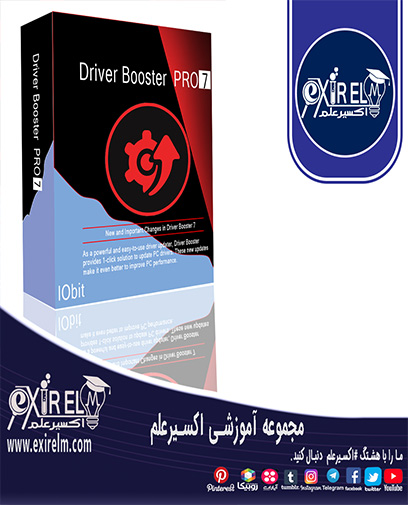



ممنون از لینک برنامه poweriso
به راحتی کرک کردم